Untuk membuat toko online sebenarnya banyak sekali program pilihan yang bisa anda gunakan, salah satunya adalah CMS Oscommerce. secara umum oscommerce hampir sama dengan CMS Ecommerce lainnya, disini yang membedakan adalah tampilan oscommerce yang simple dan size yang cukup kecil sehingga tidak begitu membutuhkan space yang gede.
Sebelum kita membuat toko online sungguhan dalam internet, alangkah baiknya kita mencoba di komputer sendiri atau offline. Untuk menjalanka oscomerce anda harus terlebih dahulu menginstall web server lokal seperti Xampp, Apache atau Wampp. Untuk lebih jelasnya silahkan postingan saya tentang instalasi Web Server dalam komputer lokal /localhost. berikut langkah-langkahnya :
- Download Oscomerce disini, setelah selesai download kemudian extrak oscomerce dan copykan folder catalog pada web server yang tadi sudah terinstall, misal kalau seandainya pakai Xampp, “C:/xampp/htdoc/” kalau anda pakai Apache berarti anda bisa mencopykan folder catalog ke dalam direktory “C:/appserv/www/” langkah ini bersifat variatif, tergantung web server dan direktory yang digunakan pada saat instalasi.

- Rename folder catalog, ganti sesuai dengan yang anda inginkan. Misal : saya ganti menjadi tokohasan.com atau yang lain. Hal ini berguna pada saat pemanggilan melalui browser
- Kemudian silahkan buka browser anda, disini saya menggunakan Mozilla Firefox. Ketikkan di address bar localhost/nama folder oscomerce anda dan klik tombol Continue. Disini saya contohkan localhost/tokohasan.com karena saya tadi merename folder catalog menjadi tokohasan.com perhatikan gambar berikut

- Pada pilihan Databases Server isikan localhost, username=root, pasword=”kosong”, database name = database yang telah anda buat, misal : db_tokohasan. Jika anda sebelumnya belum membuat database, silahkan membuat database terlebih dahulu pada PhpMyAdmin. Caranya pada adress bar browser anda ketikkan localhost/phpmyadmin kemudian enter. Buatlah database baru pada pilihan menu create new database >> Create
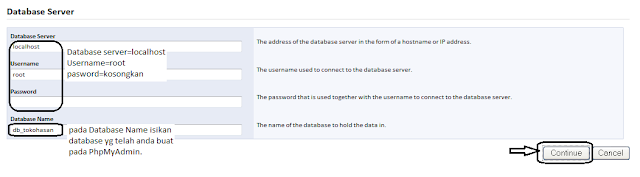
- Pada pilihan WWW address merupakan alamat website untuk memanggil melalui browser anda, sedangkan Webserver Root Directory menunjukkan alamat penyimpanan di lokal disk anda. Sekarang tinggal klik tombol Continue

- Isikan data sembarang sesuai dengan keinginan anda, pada pilihan Store Name, Store Owner Name, Store Owner Email Address, isikan username dan pasword yang anda inginkan, username dan pasword ini nantinya berguna untuk back in oscomerce atau untuk masuk administrator website. Untuk Administration direktory name biarkan saja admin, ini berarti jika anda ingin masuk ke administrator website maka mempunyai alamat http://localhost/namawebsiteanda/admin kemudian setelah selesai melengkapi kolom, klik tombol Continue.Misal htttp://localhost/tokohasan.com/admin/
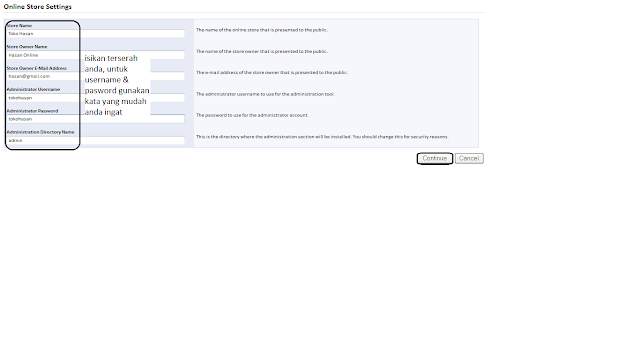
- Maka proses instlasi selesai, sekarang anda bisa mengunjungi website toko online anda dengan mengklik tombol Catalog, klik Administration Tool jika ingin masuk ke administration menu website anda


Ilmu yang diberikan sangat bermanfaat bagi saya yang masih belajar tentang toko online. Terima kasih ya mas, semoga kebaikannya diberikan pahala berlipat ganda dari Allah SWT. Amin
@taswin : Amieenn sob, salam blogger.
ilmu yang baik.. baik pun dgn membagikan ilmu dgn orang lain..
sangat bermanfaat buat yang mau belajar. membuat toko online
@pulsa online : sama-sama sob, ya semoga berguna aja buat yg lagi mbutuhin.
btw, thank udah mampir dan comment di blog yg sederhana ini.
Mas, kalau antara oscommerce, opencart dan prestashop untuk membangun sebuah toko online, yg paling bagus yang mana ya?
@siska : Semua aplikasi ada kelebihan dan kekurangannya, tapi klo saya pribadi lebih suka opencart karena dari segi tampilannya sudah lumayan bagus serta sudah banyak yg support dr pihak ketiga…
tapi semua itu kembali lagi ke orangnya, suka2